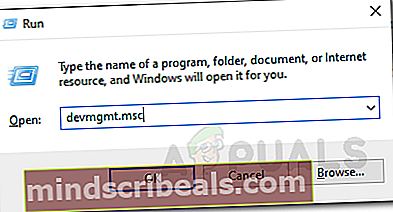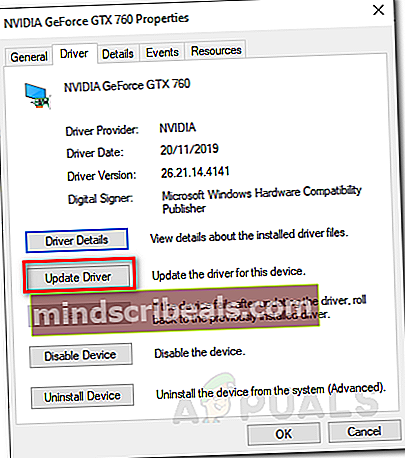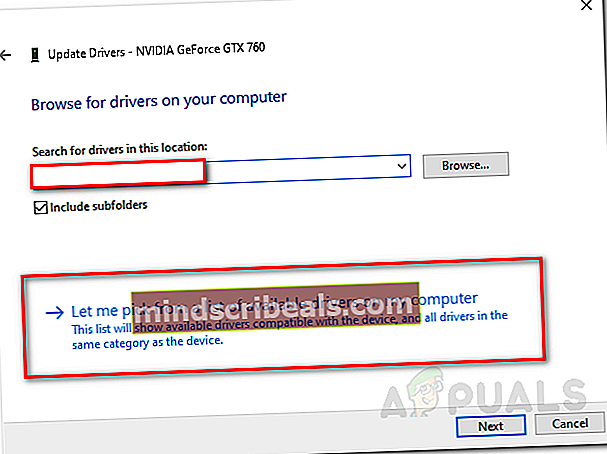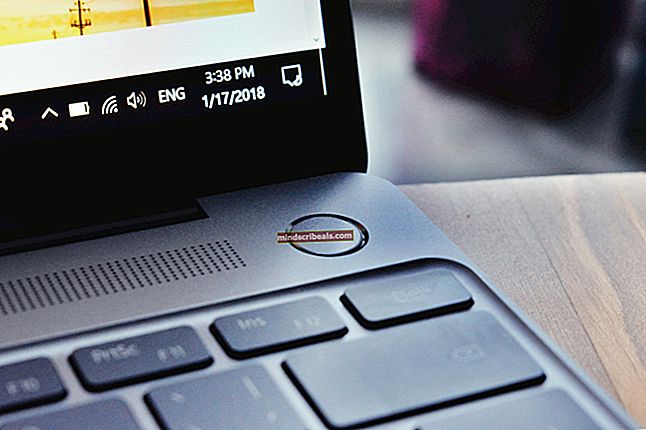Chyba: Počítač nesplňuje chybu Minimální požadavky při instalaci grafického ovladače
Chybová zpráva „Tento počítač nesplňuje minimální požadavky pro instalaci softwaru “ je často způsobena přítomností externí grafické karty, která ve výsledku deaktivuje integrovaný GPU. Kromě toho může chybová zpráva způsobit nesprávný ovladač nebo nesprávnou verzi operačního systému. Chyba se objeví, když se pokoušíte aktualizovat nebo nainstalovat ovladač pro váš grafický procesor Intel, který je dodáván integrovaný s čipovou sadou.

V některých případech uživatelé ani nevidí kartu pod položkou Display Adapters ve Správci zařízení. Obvykle se jedná o omezení uložené konfigurací systému BIOS. Různé základní desky často deaktivují integrovanou grafickou kartu v čipové sadě, když je k systému připojena externí grafická karta. Nemělo by se to však stát pořád. Níže se budeme podrobněji zabývat příčinami chybové zprávy. Pojďme tedy do toho bez dalších okolků.
Co způsobuje chybovou zprávu „Tento počítač nesplňuje minimální požadavky pro instalaci softwaru“?
Prošli jsme několika hlášeními uživatelů, abychom lépe porozuměli uvedené chybové zprávě, a připravili jsme seznam různých příčin, které jsou uvedeny níže.
- Grafická karta deaktivována v konfiguraci systému BIOS: Chybová zpráva se zobrazí, pokud máte k systému připojenou externí grafickou kartu. V takovém případě některé základní desky automaticky deaktivují integrovanou grafickou kartu v čipové sadě. Přítomnost externí grafické karty je však jen pravděpodobnost a nikoli definovaný scénář.
- Špatný ovladač: Další příčinou uvedené chybové zprávy může být implementace zcela nesprávného ovladače. To znamená, že ovladač, který se pokoušíte nainstalovat do vašeho systému, se liší od ovladače předpokládaného pro vaši grafickou kartu.
- Nesprávná verze operačního systému: Pokud to ještě nevíte, má každá verze operačního systému Windows k dispozici jiný ovladač, který je speciálně vyvinut pro tuto verzi operačního systému Windows. Například pokud používáte Windows 10 a ovladač, který jste si stáhli, má být pro Windows 7 nebo 8, pak se v takovém scénáři velmi pravděpodobně zobrazí taková chyba. Další věc, kterou si musíte všimnout, je architektura vašeho operačního systému, například nebudete moci nainstalovat 32bitovou verzi ovladače na 64bitový operační systém.
Jak opravit chybovou zprávu „Tento počítač nesplňuje minimální požadavky pro instalaci softwaru“?
Nyní, když jste si vědomi příčin chybové zprávy, pojďme se dostat k řešením, která implementujete k vyřešení problému.
1. Použijte Intel Driver and Support Assistant
První věcí, kterou byste měli udělat, pokud se setkáte s uvedenou chybovou zprávou, je stáhnout soubor Intel Driver and Support Assistant nástroj, který prohledá konfiguraci vašeho systému a automaticky nainstaluje požadované ovladače. To může být užitečné, pokud si nejste jisti modelem integrované grafické karty nebo něčím podobným. Chcete-li nástroj stáhnout, přejděte na tento odkaz a klikněte na tlačítko Stáhnout. Tím se začne stahovat nástroj Intel Driver and Support Assistant.
Alternativně můžete zkontrolovat model grafické karty. Jakmile máte model grafické karty, můžete se vydat na tento odkaz a stáhnout správný ovladač ručně.
2. Nainstalujte ovladač ručně
Chybová zpráva se objeví, když se pokoušíte nainstalovat ovladač spuštěním instalačního souboru ovladače. Chybovou zprávu můžete obejít tak, že ji nainstalujete ručně pomocí Správce zařízení. Ruční instalace ovladače není vždy doporučena, ale v tomto scénáři to můžete bezpečně provést.
Než začnete s ruční instalací ovladače, ujistěte se, že máte v systému stažený správný ovladač. Poté postupujte podle níže uvedených pokynů:
- zmáčkni Windows Key + R otevřít Běh dialogové okno.
- Jakmile se otevře, zadejte devmgmt.msc a poté stiskněte Enter klíč.
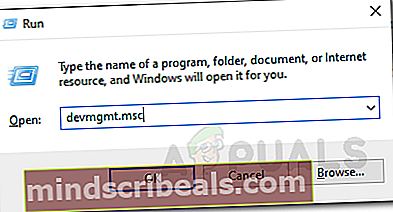
- Tím se otevře Správce zařízení okno.
- Nyní rozbalte ZobrazitAdaptéry vstup, klikněte pravým tlačítkem na grafickou kartu a poté vyberte Vlastnosti z rozevírací nabídky.
- Poté přepněte na Řidič kartu a klikněte na AktualizaceŘidič knoflík.
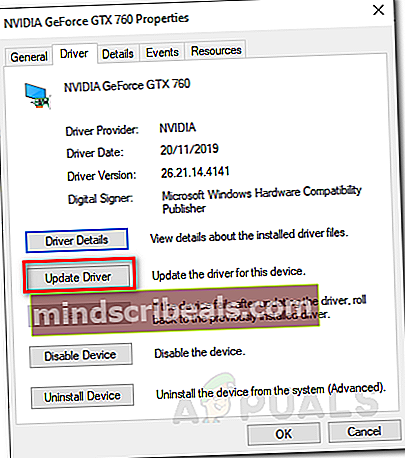
- Klikněte na „Procházejte můj počítač a vyhledejte software ovladače„Možnost.
- Poté klikněte na „Dovolte mi vybrat ze seznamu dostupných ovladačů v počítači„Možnost.
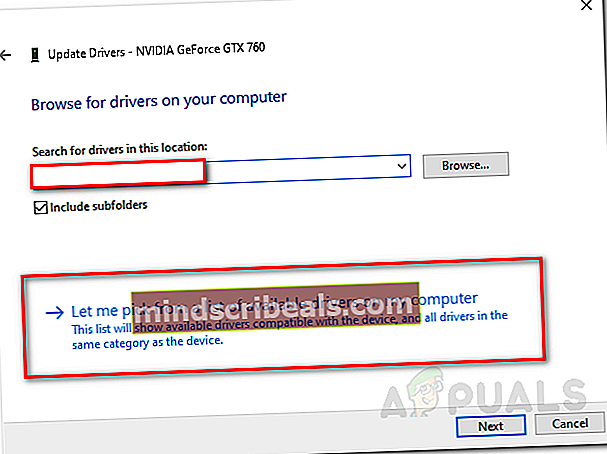
- Klikněte na ikonu MítDisk tlačítko a poté přejděte do složky, ve které máte ovladač. Přejděte do grafického adresáře a vyberte.inf soubor. Pokud nemáte grafický adresář, žádné starosti, stačí vybrat .inf (toto bude ten, který je určen pro váš grafický adaptér) a klikněte na Otevřeno.
- Poté klikněte další a pokud se vám zobrazí zpráva, jednoduše stiskněte Ano.
- Počkejte na instalaci ovladače.
Pokud v části Grafické adaptéry nemáte položku Intel Graphics, postupujte podle dalšího řešení.
3. Povolte integrovanou grafiku
Některé základní desky jsou naprogramovány tak, aby automaticky deaktivovaly integrovanou grafickou kartu, když máte připojenou externí grafickou kartu. V některých případech to však nemusí být pravda a vaše integrovaná karta může být stále deaktivována. V takovém případě budete muset povolit integrovanou grafickou kartu ze systému BIOS.
Povolení integrované grafiky se může u jednotlivých výrobců lišit, a proto nemůžeme poskytnout definovanou sadu pokynů. Abychom však získali přibližnou představu, obvykle se nachází v Pokročilý záložka nastavení systému BIOS, která se obvykle nazývá IGD Multi-Monitor, iGPU Multi-Monitor nebo Intel Integrated GPU. Různí výrobci mají různé definované klíče pro zavádění do systému BIOS, takže je budete muset vyhledat na Googlu.